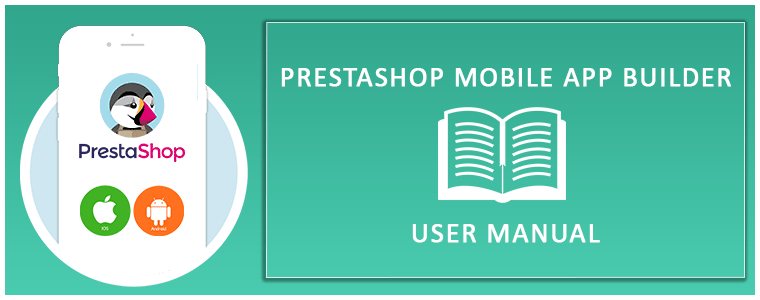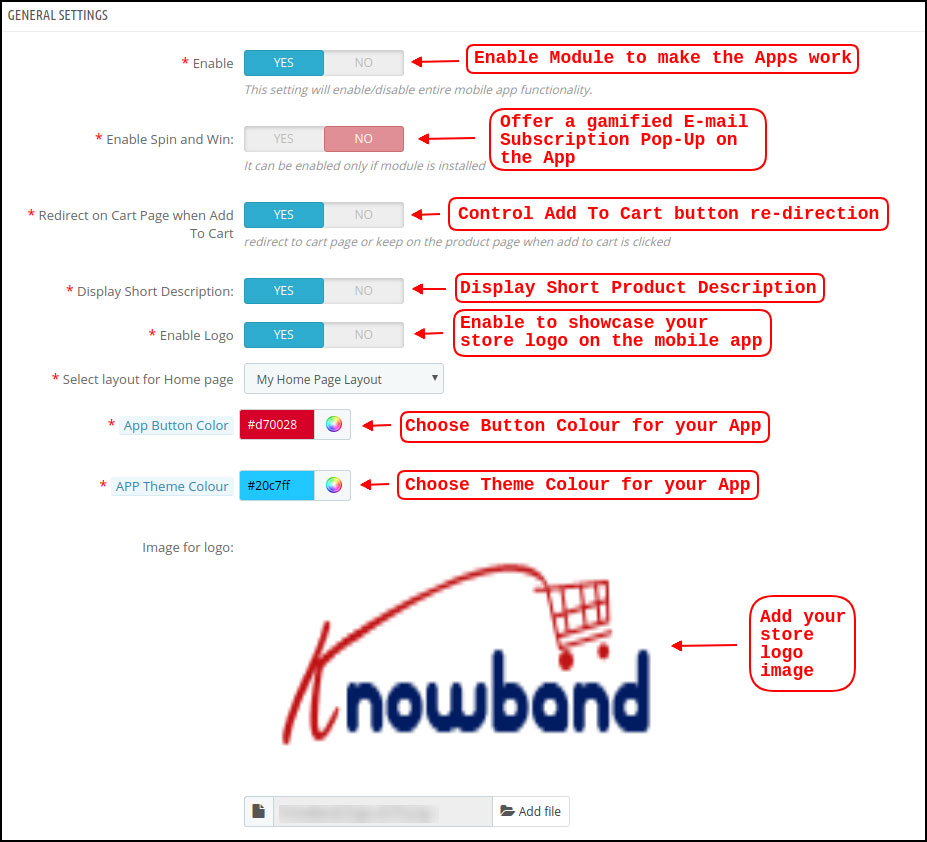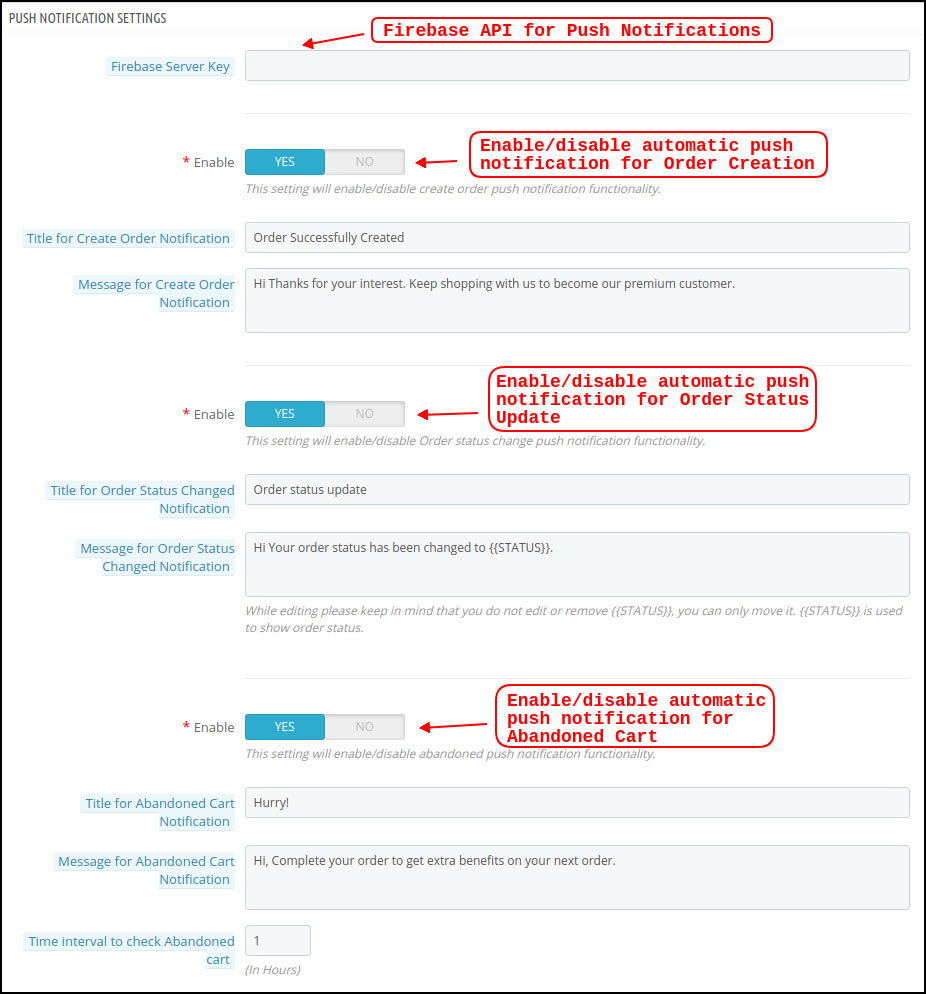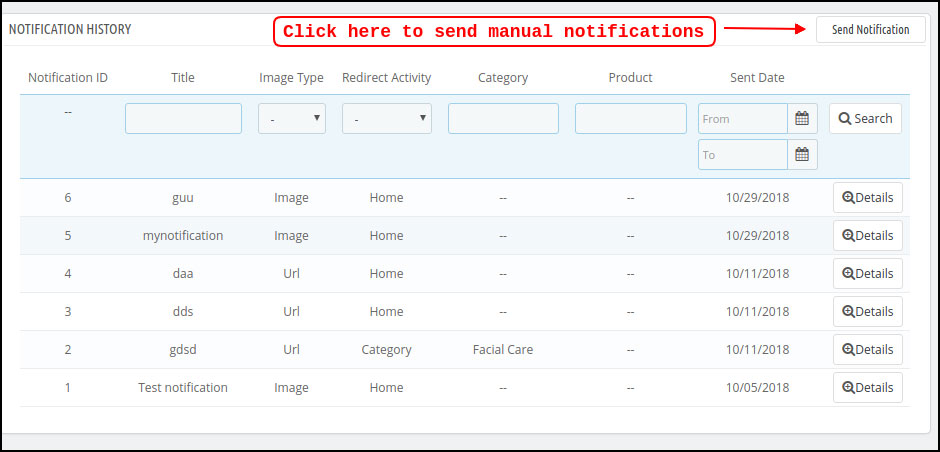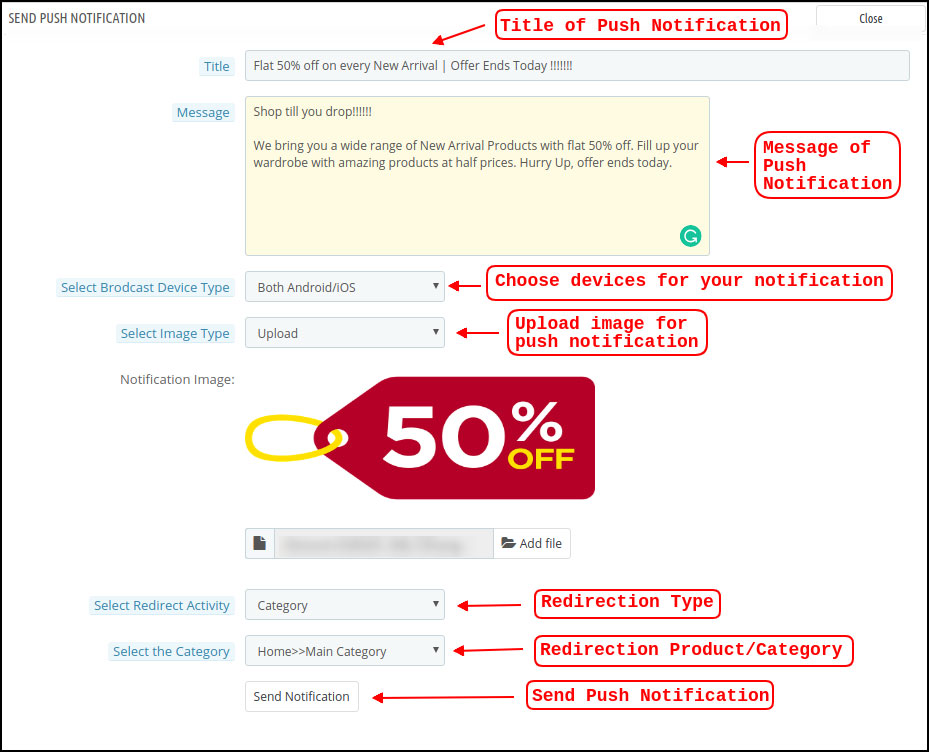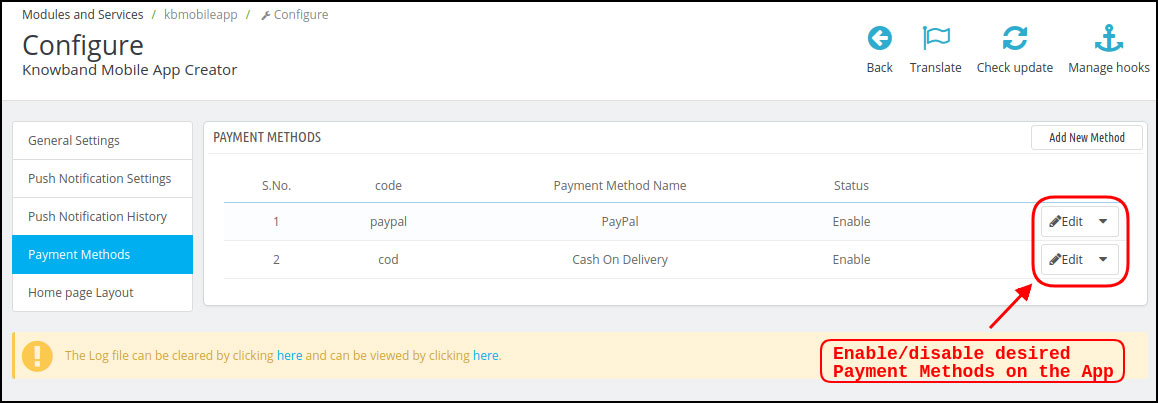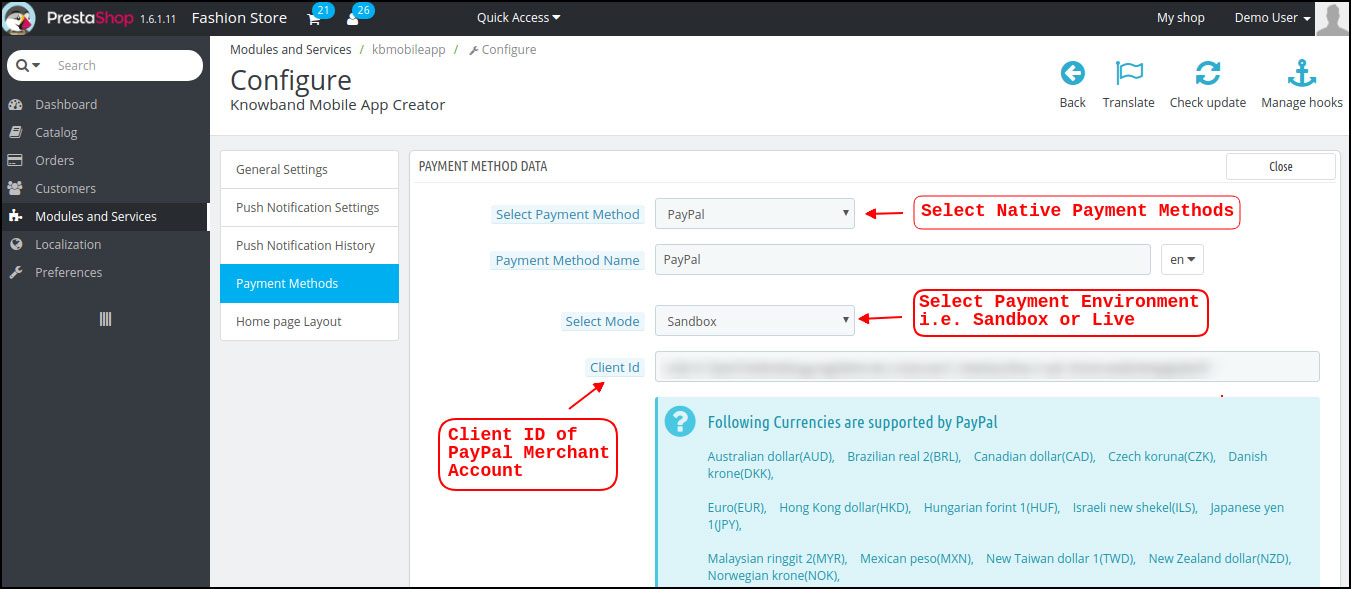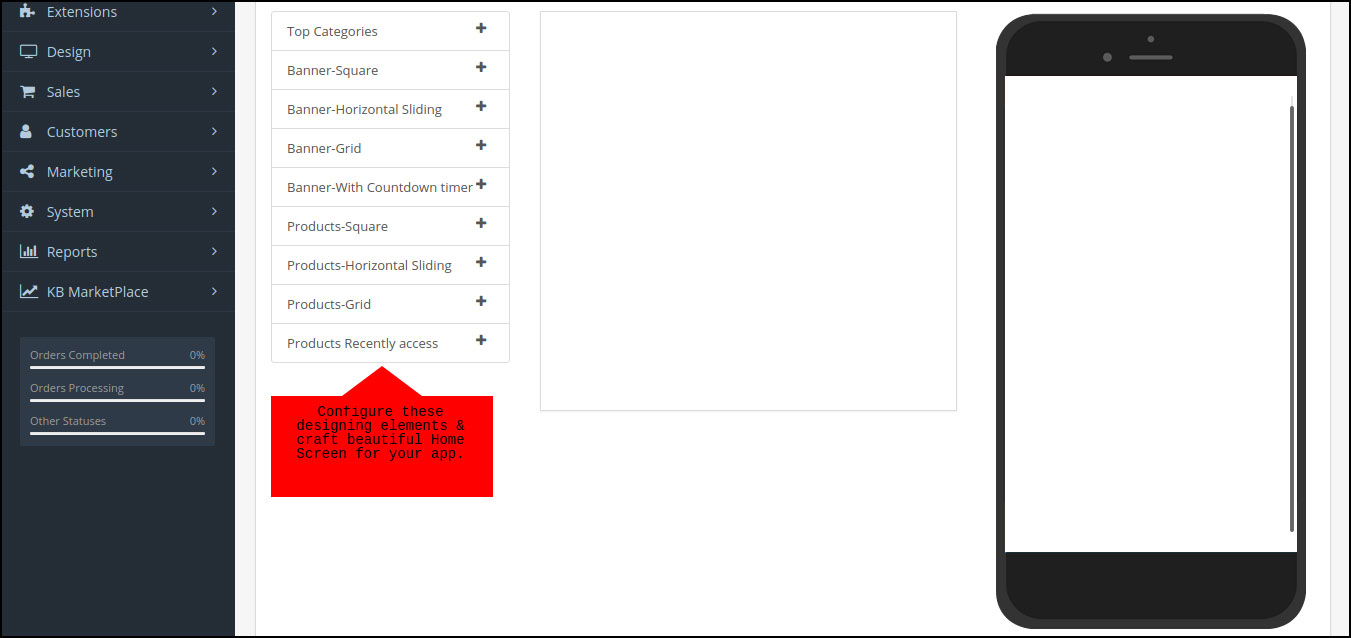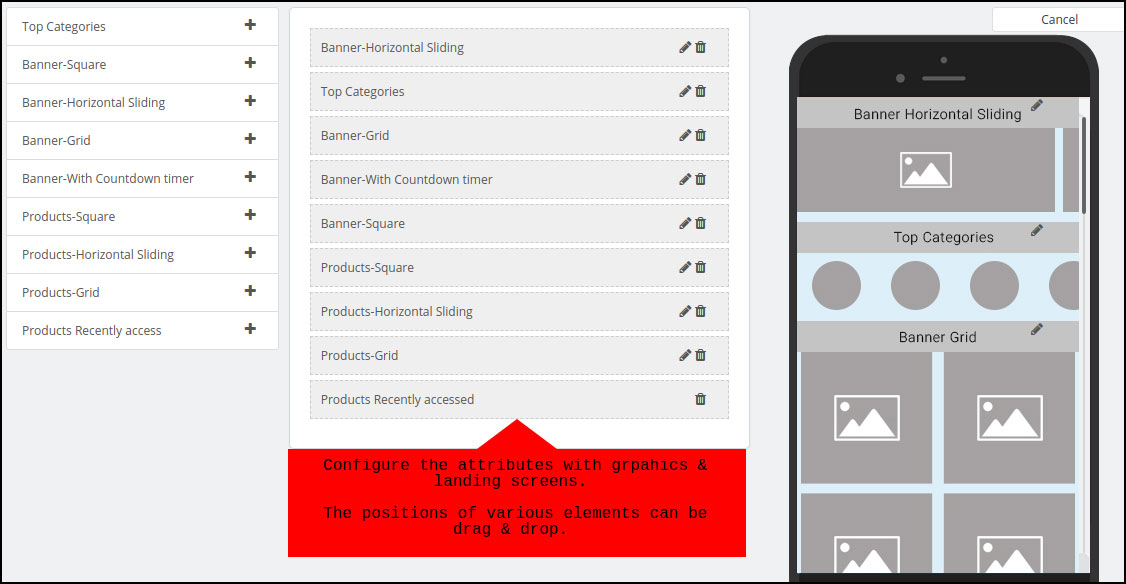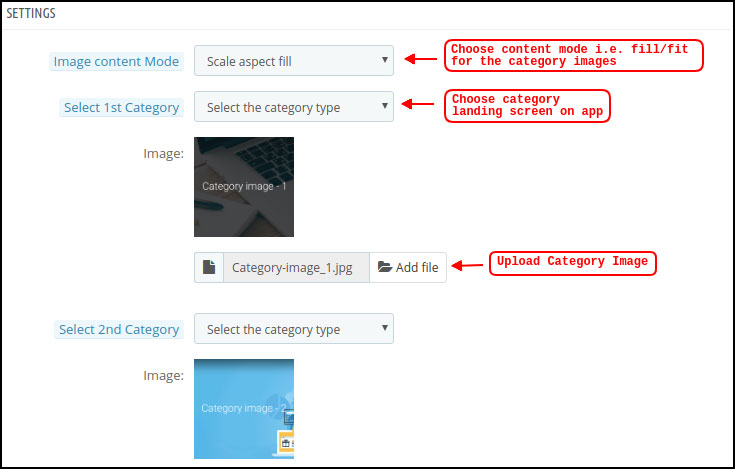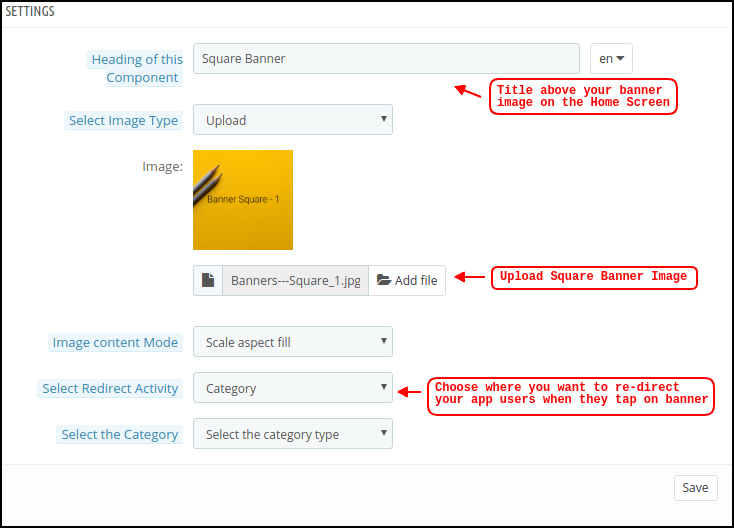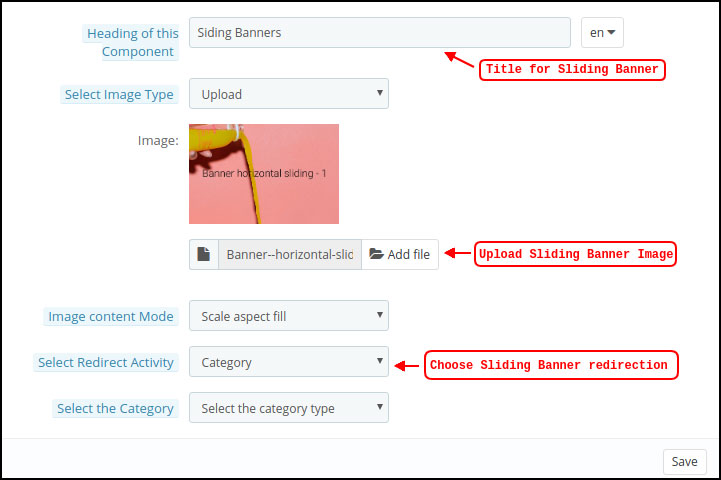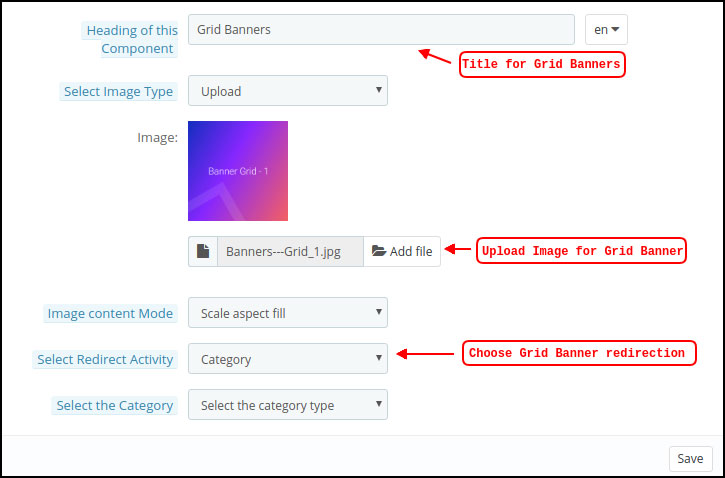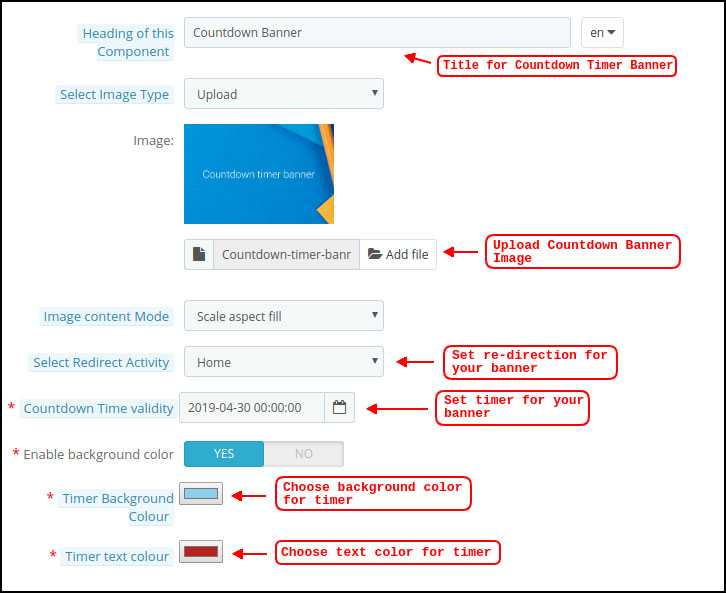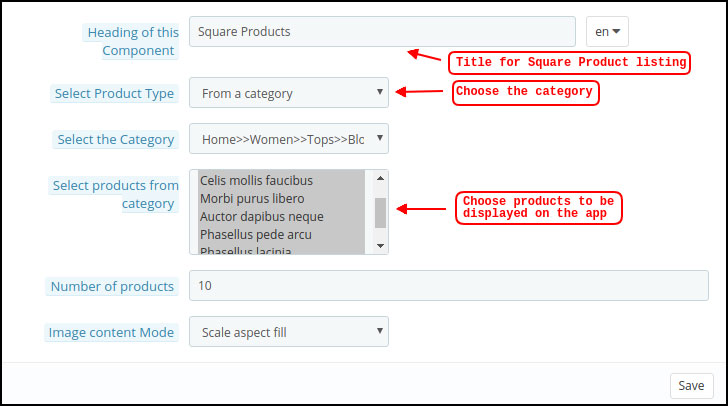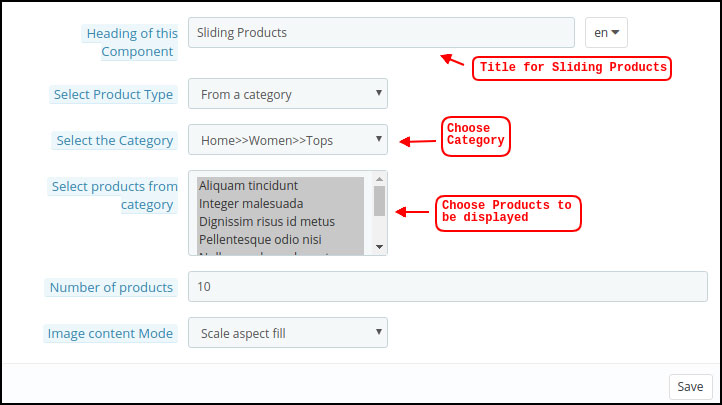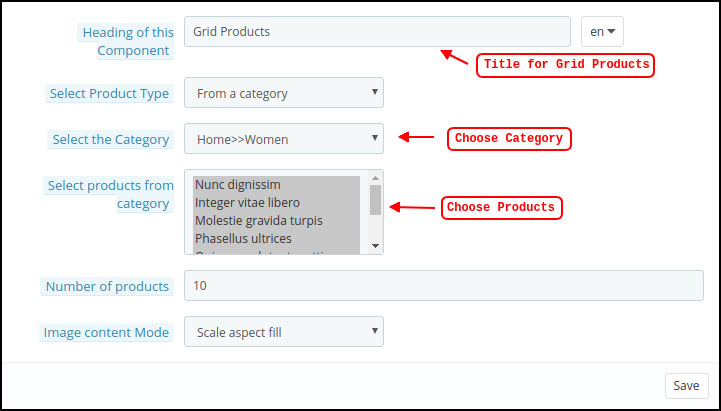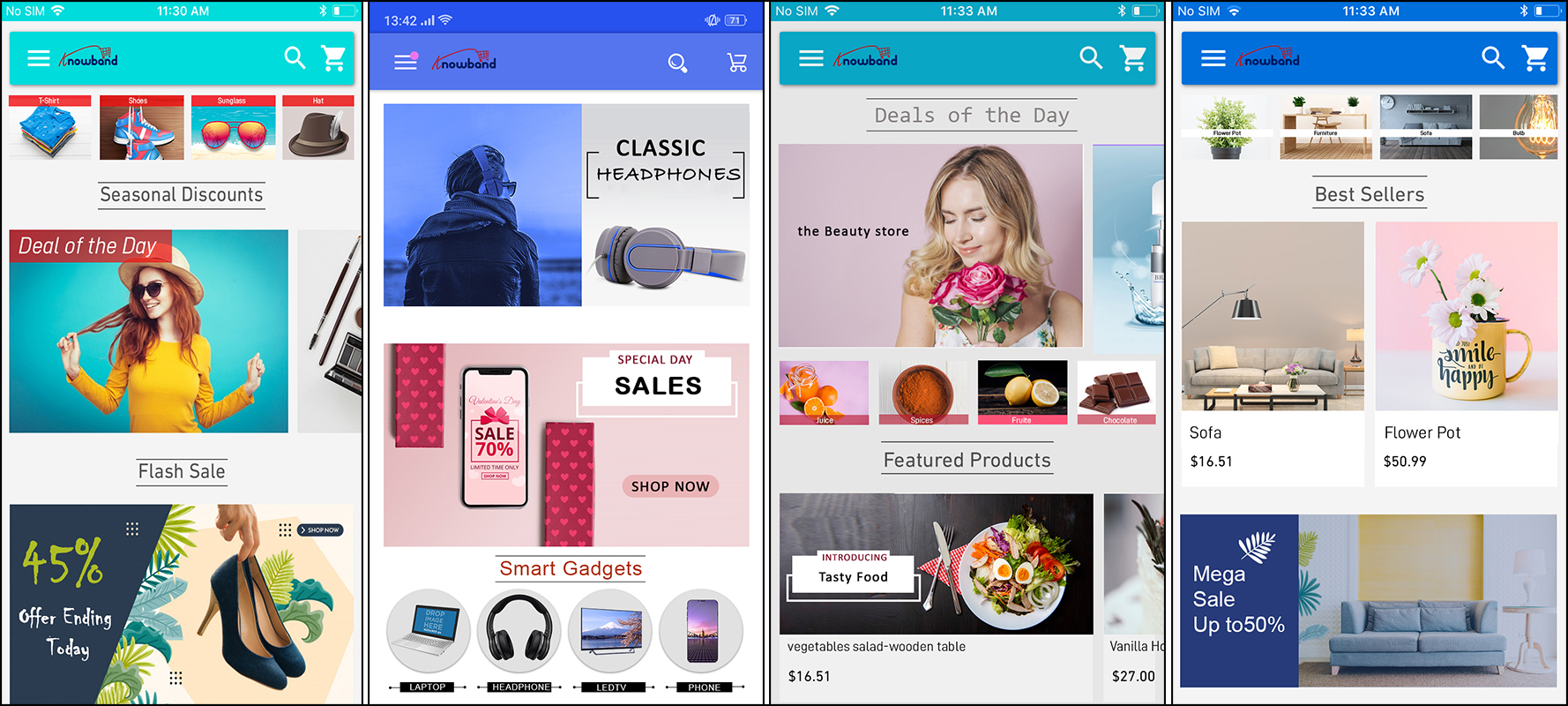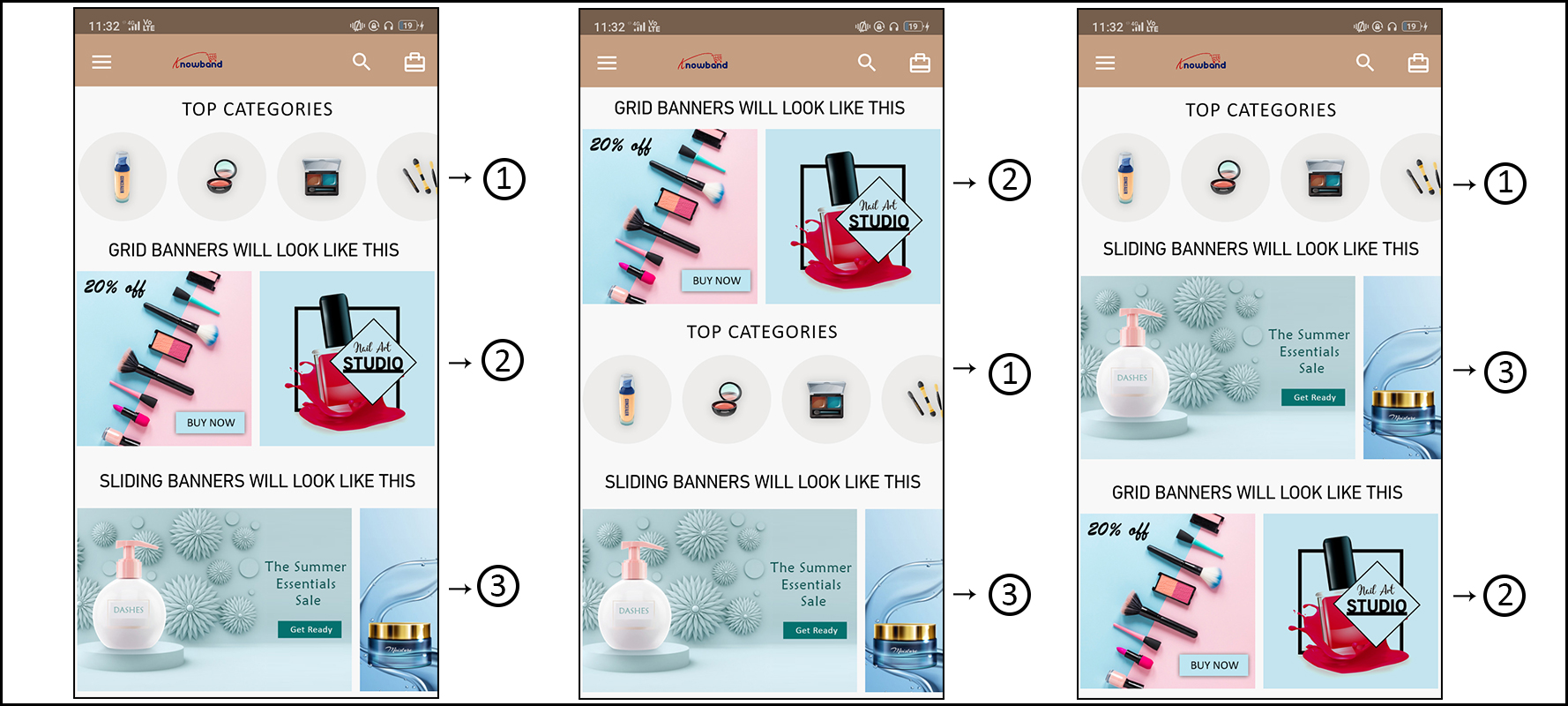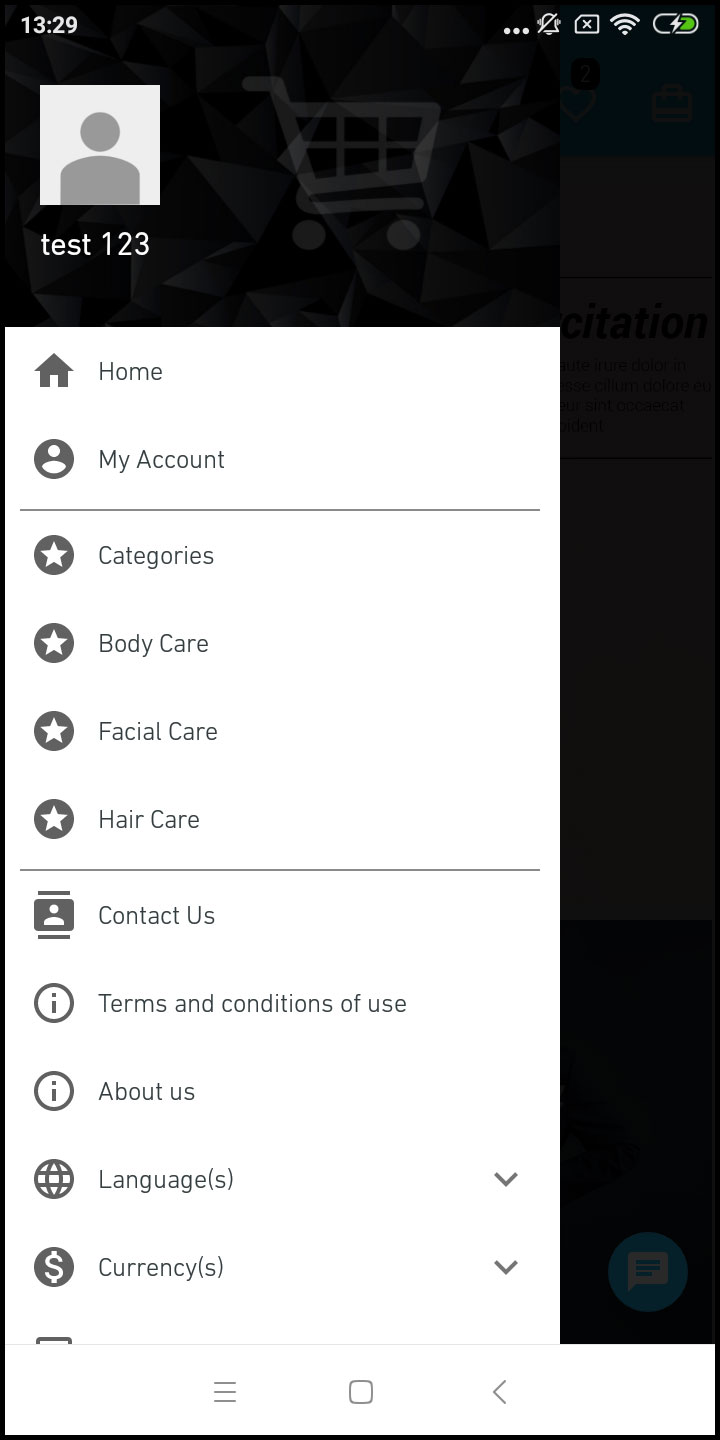Ottieni app native per Android e iOS per il tuo sito Web PrestaShop e inizia a vendere i tuoi prodotti su app mobili!
1.0 Introduzione
Questa è la guida per l'utente della soluzione per app mobile native readymade e avanzata PrestaShop Mobile App Builder. Si tratta di un plug-in per siti Web eCommerce progettato e realizzato per creare app per lo shopping Android & iOS perfette e complete.
1.1 PrestaShop Mobile App Builder: una breve introduzione
PrestaShop Mobile App Builder è la soluzione più avanzata e automatizzata per portare il tuo business del sito web online sulla piattaforma mobile. Trasforma il tuo intero sito Web in un'App mobile e ti consente di vendere prodotti su dispositivi mobili insieme al sito web tradizionale. Le funzionalità e il funzionamento dell'app corrispondono esattamente al sito Web e funzionano perfettamente su dispositivi Android e iPhone.
PrestaShop Mobile App Builder è la struttura preconfigurata progettata da esperti e professionisti per creare una coppia di app eCommerce native. Le app sono in grado di portare tutti i prodotti del tuo negozio a portata di mano dell'utente e aumentare le vendite e le entrate. Quindi, se sei un commerciante di negozi PrestaShop e stai cercando una soluzione per app mobile completa, questa è la tua migliore possibilità. Leggi l'articolo completo per ottenere informazioni completamente intatte su PrestaShop Mobile App Development.
Inoltre, l'estensione PrestaShop Mobile App Builder è completamente compatibile con Marketplace multi-vendor collegare. Puoi portare l'intero elenco del marketplace sulle stesse app mobili. Offriamo anche un pacchetto combo del nostro PrestaShop Mobile App Builder con i Mercato multi-fornitore di PrestaShop in PrestaShop Advanced Marketplace con app mobile.
Inoltre,
- A?no-code?Mobile?App?solution.
- amichevole
- 3 mesi
- Completamente
- 100%
- Altamente
- Aumenti
- Aumenti
1.2 Caratteristiche di prim'ordine di PrestaShop Mobile App Builder:
Ecco l'elenco di alcune delle funzionalità chiave che otterrai nelle app con Prestashop Mobile App Builder:
- Layout della schermata Home personalizzabile (completa flessibilità)
- Store Branding
- Supporto chat Zopim e WhatsApp (24 * 7)
- Login di Google e Facebook
- Login OTP e impronta digitale
- Supporto per tablet e dispositivi mobili
- Supporto da Android 4.2 ad Android 8.0 (Oreo)
- Supporto 9 per iOS 11 per iOS
- Aggiornamento inventario automatico
- Scelte multiple di colori e caratteri
- Supporto multilingue e RTL (da destra a sinistra)
- Supporto multivaluta
- Supporto per tutti i tipi di prodotto
- Metodo di pagamento del sito web supportato su app
- Metodo di spedizione del sito web supportato su app
- Integrazione del metodo di pagamento personalizzato
- Notifiche push illimitate
- Opzioni di condivisione sociale del prodotto
- Opzioni multiple di filtraggio e ordinamento
- Ricerca vocale avanzata (solo per Android)
- Wishlist Funzionalità
- Coupon / Voucher del sito Web supportati su app.
- Schermata di controllo semplificata
- Monitoraggio degli ordini in tempo reale
- Menu di fisarmonica senza soluzione di continuità
- Schermata di prodotto e categoria chiara
L'elenco di incredibili funzionalità numerose va avanti e avanti. Continua a leggere, i nuovi vantaggi a sorpresa di questo plugin devono ancora essere rivelati.
Scopri di più sulle funzionalità in dettaglio da qui.?
2.0 PrestaShop Mobile App
KnowBand capisce la tua preoccupazione per la tua incertezza di andare per la soluzione e al fine di frenare lo stesso, ha offerto demo gratuita per tutti i proprietari di negozi eCommerce. I commercianti possono visualizzare il nostro negozio dimostrativo lavorando sull'app mobile e persino il loro negozio che lavora alle nostre app demo.
2.1 Visualizza il nostro negozio di demo che funziona su app
Vuoi vedere le funzionalità dell'app eCommerce? Abbiamo integrato il nostro negozio demo con l'app in cui è possibile esplorare l'app completamente funzionale e vedere tutte le sue funzionalità. Basta seguire le seguenti istruzioni:
Passo 1: Scarica e installa l'app Nautica PrestaShop Mobile da App Store sul tuo dispositivo mobile. Ecco i link per scaricare le app demo:
Passo 2: Apri l'app e tocca il pulsante "Visualizza demo" nella schermata iniziale. Inserisci alcuni dettagli rilevanti come Nome, E-mail e URL del negozio. Questo è tutto! Vedrai il nostro negozio demo in esecuzione sull'app demo. Puoi navigare nello stesso modo, controllare tutte le funzionalità, creare ordini, ecc.
Nota: Per accedere al pannello di amministrazione di KnowBand Mobile App Builder nel nostro negozio demo, visita qui.
2.2 Visualizza il tuo negozio lavorando su app demo
Non soddisfatto? Vuoi testare il tuo negozio sulle app demo? Bene, ti abbiamo coperto di tutto. Puoi sperimentare il tuo negozio anche nella nostra app dimostrativa senza alcun costo. Solo i passaggi di 3 sono tutto ciò che devi seguire per lo stesso:
Passo 1: Scarica e installa GRATUITAMENTE il plug-in PrestaShop Mobile App Builder e installa il tuo negozio.
Passo 2: Installa le app demo (link nella sezione precedente) sul tuo dispositivo mobile. Apri App e inserisci l'URL del tuo Negozio.
Passo 3: Tocca "Visualizza il tuo negozio" e inizia a sperimentare il tuo negozio su app demo. Puoi configurare il modulo Creatore di app PrestaShop Mobile installato dal backend del tuo sito web. Scopri di più sui test di PrestaShop Mobile App Maker da qui.
3.0 Costruisci la tua app PrestaShop Mobile in 3 Semplici passi
Ci auguriamo che ti sia piaciuta la demo delle nostre Apps mobili PrestaShop e abbiamo trovato ciò che stavi cercando. Quindi, questo è il momento di ottenere una coppia nativa di app per il tuo negozio. Il processo per creare l'app per dispositivi mobili eCommerce è semplice quanto potrebbe ottenere. Segui semplicemente i semplici passaggi di 3 e la tua app sarà pronta nei giorni lavorativi 1-2.
Passo 1: Installa il modulo sul tuo sito web
Scaricare
Passo 2: condividi le specifiche dell'app
Condividi i dettagli / requisiti della tua app in
Passo 3: ottieni le tue app nei giorni 1-2
I nostri sviluppatori esperti e professionali costruiscono le tue app in modo che corrispondano esattamente ai dettagli condivisi. Ti risponderemo con i file APK / IPA nei giorni 1-2.
Nota: È possibile pubblicare questi file APK / IPA nei rispettivi negozi di app. Fare riferimento ai seguenti collegamenti per lo stesso:
Come pubblicare un'app su Google Play Store?
Come pubblicare un'app su Apple App Store?
Ancora qualche problema? Diteci, pubblicheremo le app per voi. Inoltre, per qualsiasi suggerimento sulle query, vi preghiamo di contattarci support@knowband.com.
Installazione del modulo 4.0
Una volta acquistato il PrestaShop
Installazione del modulo utilizzando i dettagli FTP
Installazione del modulo utilizzando i dettagli di amministrazione
Schermate del pannello di amministrazione 5.0
Una volta installato PrestaShop Mobile App Maker sul tuo sito Web, è ora di configurare il pannello di amministrazione di PrestaShop Mobile App Creator. Una volta che si fa clic sull'opzione "Configura" su KnowBand Mobile App Builder, si otterrà la seguente scheda con interfacce amichevoli. Restringiamoli uno per uno.
5.1 Impostazioni generali
La scheda Impostazioni generali contiene tutte le impostazioni necessarie per eseguire l'app mobile sui dispositivi dell'utente. Questa scheda contiene tutte le opzioni generalizzate necessarie per sincronizzare l'app con farla funzionare sui dispositivi.
a) Abilita plugin: Abilita il plug-in PrestaShop Mobile App Creator per far funzionare la tua app mobile sui dispositivi degli utenti.
b) Abilita Spin e Win: Abilitare la visualizzazione di un pop-up rotante della ruota panoramica sulla schermata iniziale ogni volta che un utente apre l'app. Può essere utilizzato per offrire sconti / offerte e acquisire le loro e-mail in cambio di scopi di marketing. Per far funzionare questa funzionalità, devi installare il modulo Spin and Win di Knowband sul tuo sito web.
c) Reindirizza sulla pagina carrello quando aggiungi al carrello: Questa funzionalità ti consente di controllare la navigazione del pulsante "Aggiungi al carrello". Puoi reindirizzare gli utenti al carrello o tenerli sulla pagina del prodotto ogni volta che toccano il pulsante Aggiungi al carrello. Questo aumenta le possibilità di acquisto aggiuntivo.
d) Descrizione breve del display: Abilitare la visualizzazione della descrizione del prodotto sullo schermo del prodotto insieme alla descrizione completa e ad altri dettagli.
e) Seleziona layout: Scegli il layout della pagina iniziale desiderato per la tua app PrestaShop. È possibile creare più layout di schermata iniziale nel back-end secondo i vari festival e temi e utilizzarli come richiesto dal negozio.
f) Colore pulsante dell'app: Scegli il colore del pulsante desiderato per la tua app PrestaShop Mobile.
g) Colore del tema dell'app: Scegli il colore del tema desiderato per la tua app PrestaShop Mobile.
h) Immagine per logo: Carica l'immagine del tuo logo del negozio da visualizzare nell'intestazione superiore dell'app. Questo ha promosso il tuo marchio tra gli acquirenti di dispositivi mobili in tutto il mondo.
i) Metodi di spedizione disabilitati: Scegli i metodi di spedizione desiderati che non desideri vengano visualizzati sull'app PrestaShop Mobile.
j) Pagine CMS abilitate: Scegli le pagine CMS desiderate da visualizzare sulle app mobili.
k) Abilita segnalazione registro richieste: Abilita il registro delle app mobili per ottenere dettagli su qualsiasi comportamento anomalo della tua app.
l) Abilita supporto Live Chat: Abilita l'opzione di chat Zopim (Zendesk) nelle App PrestaShop Mobile. Per far funzionare la funzionalità di chat, è necessaria una chiave API di chat che verrà fornita insieme alla tua app.
m) Abilita il supporto per la chat di WhatsApp: Abilita l'opzione di chat di WhatsApp sulle tue app PrestaShop Mobile. Gli utenti possono contattarti direttamente al numero di WhatsApp inserito nel back-end.
n) Abilita / disabilita la registrazione del numero di telefono: Abilita l'opzione di accesso al numero di telefono nell'app PrestaShop Mobile e consenti agli utenti di autenticarsi con la verifica OTP.
o) Abilita la codifica URL dei link Image: Abilitare questa funzionalità per supportare i caratteri non ASCII sull'app.
Impostazioni notifiche push 5.2
Il Creatore di app mobile PrestaShop per Android / iOS sfrutta la potenza della notifica push utilizzando i servizi primari di Google per la notifica push ai dispositivi mobili. Porta questo pratico strumento di marketing per attirare l'attenzione immediata dell'utente e incrementare le vendite. Evidenziando le offerte e le offerte giornaliere è sufficiente un messaggio con l'app PrestaShop Mobile. Le notifiche automatiche e personalizzate sono disponibili con PrestaShop Mobile App Maker.
a) Chiave del server Firebase: Firebase Server Key viene utilizzato per configurare le notifiche push per l'applicazione. Questa chiave garantisce che le notifiche vengano ricevute da tutti gli utenti delle tue app in tutto il mondo.
b) Abilita / Disabilita notifica di creazione ordine: Abilita / disabilita la notifica push automatica inviata agli utenti dell'app per la corretta creazione dell'ordine.
-> Titolo e messaggio per la notifica push:?Enter title and message of push notification for successful order creation.
c) Abilita / Disabilita notifica cambio stato ordine:Abilita / disabilita la notifica push automatica inviata agli utenti dell'app per qualsiasi aggiornamento riguardante il loro precedente stato di consegna dell'ordine.
-> Titolo e messaggio per la notifica push:?Enter title and message of push notification whenever there is an update in previous order delivery status.
d) Abilita / Disabilita notifica carrello abbandonato: Abilita / disabilita la notifica push automatica inviata agli utenti che hanno abbandonato il carrello senza un acquisto riuscito.
-> Titolo e messaggio per la notifica push:?Enter the title & message of push notification for abandoned cart app users.
e) Intervallo di tempo:?Interval (in hours) for sending Push Notification to app users who have abandoned their cart without successful purchase.
5.3 Push Notification History
Questa scheda contiene la cronologia di tutti i tipi di notifiche push inviate a ogni utente con dettagli interessati. Il commerciante può venire a conoscenza di ogni notifica inviata in precedenza. Questa scheda ha anche la possibilità di inviare una notifica personalizzata agli utenti creati dal back-end. Puoi facilmente renderli consapevoli dei dettagli relativi al negozio o degli sconti tramite le notifiche inviate manualmente.
Invia notifica:
Questa opzione è lì per inviare una notifica manuale agli utenti della app secondo la tua scelta. È possibile configurare il titolo, il messaggio, la pagina di destinazione, l'immagine ecc. E la notifica di propria scelta come mostrato nell'istantanea sottostante:
a) Titolo della notifica push: Il titolo della notifica push manuale che deve essere inviata agli utenti dell'app.
b) Messaggio della notifica push: Il messaggio della notifica manuale che deve essere inviata agli utenti dell'app.
c) Tipo di dispositivo: Puoi scegliere gli utenti su Android / iOS o su entrambi a cui inviare la notifica push manuale.
d) Tipo di immagine:?You can upload the desired image/banner justifying your notification. The banner image can be uploaded or used through an existing URL.
e) Immagine di notifica: L'amministratore del negozio può visualizzare l'anteprima dell'immagine di notifica e analizzare come apparirà nelle app dell'utente.
f) URL dell'immagine: L'URL effettivo dell'immagine di notifica che deve essere inviata agli utenti dell'app.
g) Attività di reindirizzamento:Puoi scegliere il reindirizzamento della notifica scegliendo da Schermata principale / Qualsiasi categoria / Qualsiasi prodotto qui. Qualunque cosa tu abbia impostato, i tuoi utenti verranno reindirizzati allo stesso toccando la notifica push.
h) Seleziona la categoria / prodotto:?You can choose any relevant category/product screen for your notification.
i) Invia notifica: Una volta creata e visualizzata la tua notifica in anteprima, è ora di inviare lo stesso sulle tue app.
Metodi di pagamento 5.4
Il Creatore di app per dispositivi mobili PrestaShop per Android e iOS supporta tutti i tipi di metodi di pagamento per siti Web su app Android e iOS. Inoltre, offre opzioni di pagamento PayPal e COD e la flessibilità di aggiungere anche altri metodi di pagamento nativi.
È possibile modificare i seguenti parametri nei metodi di pagamento predefiniti (PayPal):
a) Nome del metodo di pagamento: Modifica il nome del metodo di pagamento per visualizzarlo sull'app.
b) Selezionare la modalità: Seleziona l'ambiente di pagamento, ad es. Sandbox o Live. Queste impostazioni sono disponibili nel caso in cui l'amministratore del negozio voglia testare il metodo di pagamento prima di procedere.
c) ID cliente:?This is used in the case of PayPal Payment in order to identify the Merchant Account to which the Payment has to be made while placing the order.
Layout di home page di 5.5
Questa è una delle funzionalità più straordinarie del plug-in PrestaShop Mobile App Builder per progettare e creare più layout di schermata iniziale utilizzando vari attributi / elementi di progettazione. Questa scheda contiene l'elenco di tutti i layout della schermata iniziale configurati in precedenza in base a vari temi e tipi di carattere, come mostrato nell'istantanea sottostante:
Per configurare i layout della pagina iniziale, nel back-end sono disponibili i seguenti elementi:
- Superiore
- Piazza
- Orizzontale
- Griglia
- Conto alla rovescia
- Griglia
- Orizzontale
- Recentemente
Il commerciante del negozio può configurare e utilizzare uno qualsiasi di questi attributi per creare e salvare più layout. Questi layout possono essere utilizzati secondo il tema e i requisiti. Inoltre, il posizionamento di vari elementi può essere modificato con una semplice funzionalità di trascinamento.
Superiore
Superiore
Piazza
Un altro attributo è l'elenco Banner quadrato che viene utilizzato per offrire un banner a forma quadrata nella schermata principale dell'app. Puoi personalizzare il banner scegliendo l'immagine giusta e la schermata di destinazione per lo stesso.
Orizzontale
Questi sono a forma di rettangolo disponibili nello scorrimento orizzontale e possono essere completamente personalizzati dal back-end.
Griglia
Questi sono banner a forma quadrata elencati nella schermata iniziale nella griglia. Puoi impostare tutti i banner che desideri sulla schermata Home e personalizzare di conseguenza la loro immagine e pagina di destinazione.
Conto alla rovescia
Il
Piazza
A partire dai banner, PrestaShop Mobile App Creator offre prodotti da visualizzare sulla schermata principale sotto forma di elenco quadrato.
Prodotti scorrevoli orizzontali
È possibile aggiungere i prodotti sotto forma di cursori orizzontali. I prodotti selezionati potrebbero essere di qualsiasi categoria specifica o altri punti salienti come i migliori venditori, prodotti in vetrina, ecc.
Prodotti a griglia:
I prodotti possono anche essere aggiunti nella schermata iniziale sotto forma di elenchi di griglia. I prodotti possono essere scelti da qualsiasi categoria.
Prodotti di recente accesso:
Il creatore di app mobile PrestaShop fornisce l'elemento di tabulazione recente che visualizza i prodotti recenti visualizzati dall'utente. Puoi semplicemente aggiungere l'elemento nel tuo layout per visualizzare lo stesso nella schermata principale.
Schermi 6.0 Mobile App
6.1 Home Screen
La schermata Home della tua app PrestaShop Mobile sarà esattamente come desideri. PrestaShop Mobile App Maker offre una flessibilità completa per progettare e realizzare lo schermo domestico nelle tue mani. Usando più banner (Quadrato, Griglia, Scorrevole), prodotti (Quadrato, Griglia, Scorrevole), banner con conto alla rovescia, scheda prodotti recenti nel back-end, puoi progettare layout intuitivi per la tua schermata iniziale. Le seguenti opzioni sono disponibili sulla schermata iniziale dell'app:
Inoltre, il posizionamento di vari elementi di progettazione può anche essere modificato secondo il requisito.
1. Layout dinamici:
Utilizzando vari elementi è possibile creare e salvare vari layout nel backend e riutilizzarli come da vari eventi e festival. Puoi progettare e creare la schermata iniziale dell'app in modo dinamico.
2. Logo del marchio:
Il logo del tuo negozio è rappresentato nella parte centrale a sinistra dell'intestazione superiore della tua app PrestaShop Mobile. Il logo è completamente configurabile dal backend del modulo e può essere abilitato / disabilitato incluso il cambio di immagine.
3. Ricerca:
L'opzione di ricerca consente agli acquirenti di app mobili di ottenere facilmente e rapidamente ciò che desiderano. Nella tua app PrestaShop Mobile, la ricerca del prodotto sarà in due forme:
-> Con testo: Gli utenti della tua app possono cercare i prodotti desiderati semplicemente digitando alcune parole chiave correlate. L'app PrestaShop Mobile mostrerà risultati pertinenti a quella parola chiave.
-> Con la voce: Nessuna necessità di digitare, l'app PrestaShop per Android sarà integrata con l'opzione di ricerca vocale avanzata. Gli utenti possono semplicemente cercare i prodotti parlando parole chiave pertinenti.
4. Borsa da viaggio:
La borsa dei desideri è visualizzata nell'intestazione superiore della tua app PrestaShop Mobile contenente tutti i prodotti contrassegnati. Gli utenti dell'applicazione possono salvare i prodotti desiderati nella borsa dei desideri per l'acquisto futuro.
5. Carrello della spesa:
Il Carrello è disponibile nell'angolo in alto a destra della schermata iniziale dell'app. Gli utenti possono conoscere i prodotti aggiunti nel loro carrello proprio da lì.
6. Chat di WhatsApp / Zendesk:
Nella parte inferiore destra della schermata iniziale, c'è un'opzione di chat venditore-acquirente dal vivo. Gli acquirenti di app per dispositivi mobili possono facilmente e direttamente inviarti una richiesta e puoi risolverli all'istante.
6.2 Menu per fisarmonica (barra di navigazione)
Le app PrestaShop per dispositivi mobili per Android e iOS presentano una corretta categorizzazione dei prodotti disponibili sul sito web. Gli acquirenti mobili possono facilmente sfogliare i prodotti da più categorie. Tutte le pagine CMS sono disponibili anche nel menu Fisarmonica. Fornisce le seguenti opzioni:
1. Il mio account
La schermata Il mio account contiene tutte le informazioni dell'utente come dettagli personali, indirizzi di spedizione e dettagli dell'ordine. C'è anche un'opzione per gli utenti di registrare la propria impronta digitale. Gli acquirenti possono visualizzare tutte le informazioni ad essi relative e possono aggiornare i dettagli personali e la password di accesso.
2. categorie
Queste categorie sono le stesse del tuo sito web. Puoi mapparli di conseguenza e offrire una categorizzazione di livello 3 agli utenti della tua app per una navigazione senza problemi.
3. Pagine CMS
Varie pagine CMS come Chi siamo, Contattaci, Termini e condizioni, ecc. Disponibili sul tuo sito web sono visualizzate qui. È possibile scegliere quello desiderato dal backend PrestaShop Mobile App Builder da visualizzare sull'app mobile.
4. Le lingue)
L'opzione lingua consente ai tuoi utenti di visualizzare l'app PrestaShop Mobile nella loro lingua madre. Tutte le lingue disponibili sono visualizzate solo sotto questa opzione.
5. Valuta (s)
Tutte le valute disponibili sul tuo sito eCommerce sono visualizzate anche su PrestaShop Mobile App. Gli acquirenti possono visualizzare e acquistare il prezzo del prodotto nella valuta desiderata.
6. Login / Logout
I tuoi utenti possono facilmente accedere / uscire da PrestaShop Mobile App utilizzando questa opzione.
Schermata delle categorie 6.3:
Tutte le sottocategorie, le categorie principali e altre categorie associate sono disponibili nell'app PrestaShop Mobile. La schermata di categoria è progettata in modo disordinato in due 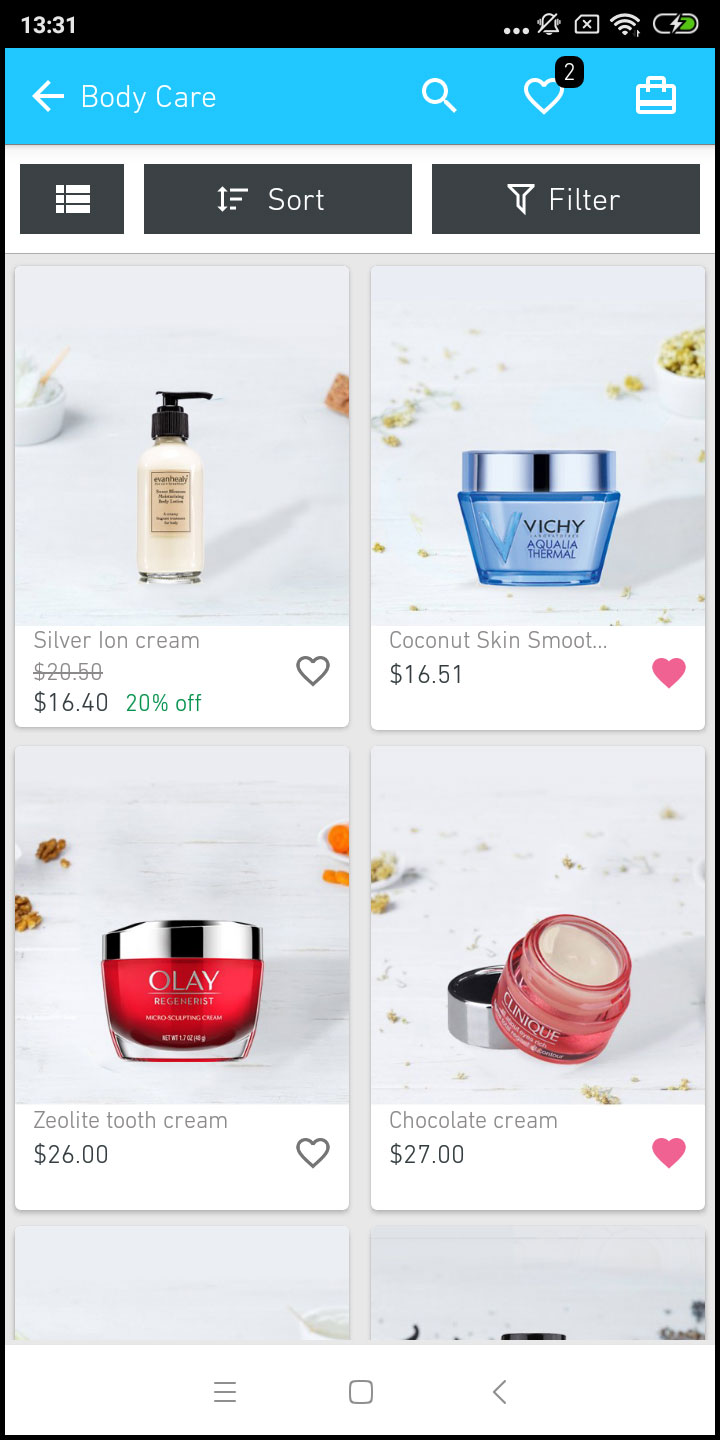 viste di base: griglia e elenco. L'immagine del prodotto, il nome, il prezzo, lo sconto sono visualizzati in tutte le inserzioni con un'opzione per aggiungerli nella borsa dei desideri. Le app mobili con PrestaShop Mobile App Builder hanno una navigazione a strati che semplifica la ricerca del prodotto. Le seguenti opzioni sono disponibili nelle schermate delle categorie:
viste di base: griglia e elenco. L'immagine del prodotto, il nome, il prezzo, lo sconto sono visualizzati in tutte le inserzioni con un'opzione per aggiungerli nella borsa dei desideri. Le app mobili con PrestaShop Mobile App Builder hanno una navigazione a strati che semplifica la ricerca del prodotto. Le seguenti opzioni sono disponibili nelle schermate delle categorie:
1. Ordinare:
Questa opzione consente agli acquirenti di selezionare l'ordine in cui il prezzo dei prodotti di categoria deve essere ordinato. Nelle tue app sono disponibili due ordini di ordinamento: Prezzo: da basso ad alto e prezzo: da alto a basso.
2. Filtro:
L'opzione per filtrare i prodotti semplifica la ricerca del prodotto. Gli utenti dell'app possono filtrare i prodotti nell'app PrestaShop Mobile sulla base di vari attributi come dimensioni, colore, composizioni, condizione, produttore, prezzo, ecc. Gli utenti possono cercare il loro prodotto preferito in pochi minuti usando questi filtri.
Schermata del prodotto 6.4:
La schermata del prodotto della tua app PrestaShop Mobile è semplice e intrigante. Immagini multiple dello stesso prodotto vengono visualizzate insieme al nome e al prezzo. La disponibilità del prodotto viene visualizzata anche come "In magazzino" o "Esaurito" in base allo stato dell'inventario. Contiene le seguenti altre opzioni: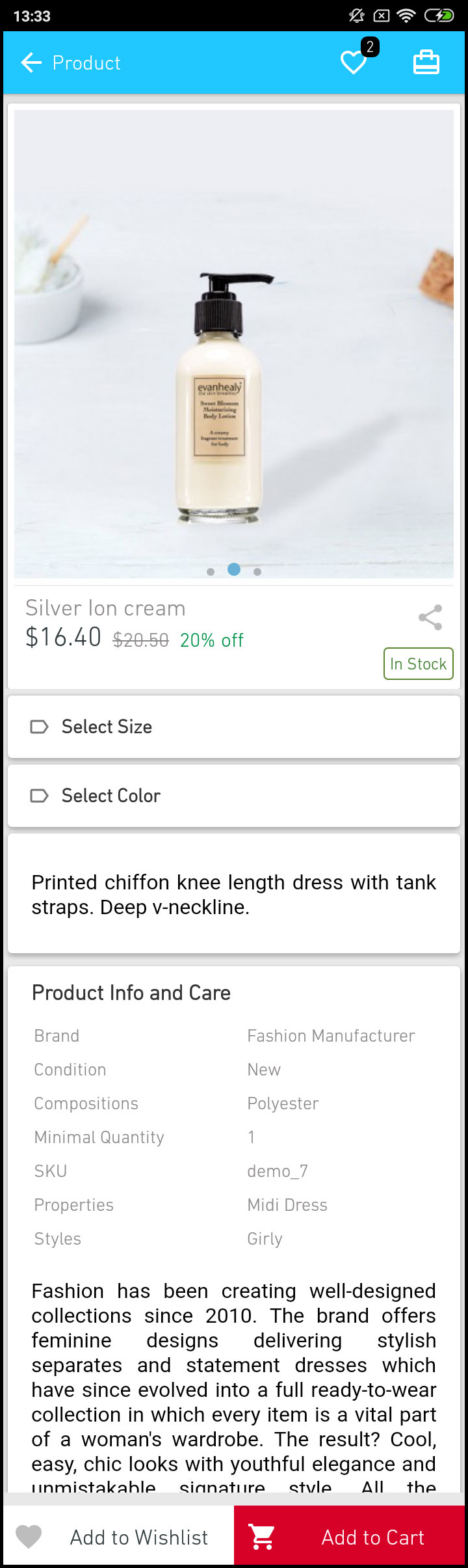
1. Opzioni del prodotto:
Tutte le opzioni relative al prodotto come dimensioni, colore, ecc. Vengono visualizzate su questa schermata. Queste opzioni di prodotto sono le stesse disponibili sul sito web.
2. breve descrizione
Gli utenti possono leggere rapidamente la breve descrizione del prodotto per prendere una decisione.
3. Informazioni sul prodotto e assistenza
Qui sono visualizzate le informazioni complete sul prodotto elencate sul sito web. Gli utenti dell'app possono ottenere i dettagli completi del prodotto da qui.
4. Aggiungi alla lista dei desideri:
Gli utenti delle app mobili possono aggiungere direttamente il segnalibro al prodotto semplicemente toccando "Aggiungi alla lista dei desideri" nella parte inferiore sinistra della schermata del prodotto.
5. Aggiungi al carrello:
Come per il nome "Aggiungi al carrello" pulsante aggiunge il prodotto direttamente nel carrello e gli utenti possono continuare con l'acquisto.
6. Condivisione social prodotto:
C'è un'opzione su questa schermata per condividere il tuo prodotto su più piattaforme social, Bluetooth ed e-mail. Gli utenti dell'app possono condividere i prodotti tra i loro amici / parenti su più piattaforme social e attirare utenti pesanti nella tua app.
Schermata 6.5 Wishlist:
Il tuo creatore di app mobile PrestaShop avrebbe a 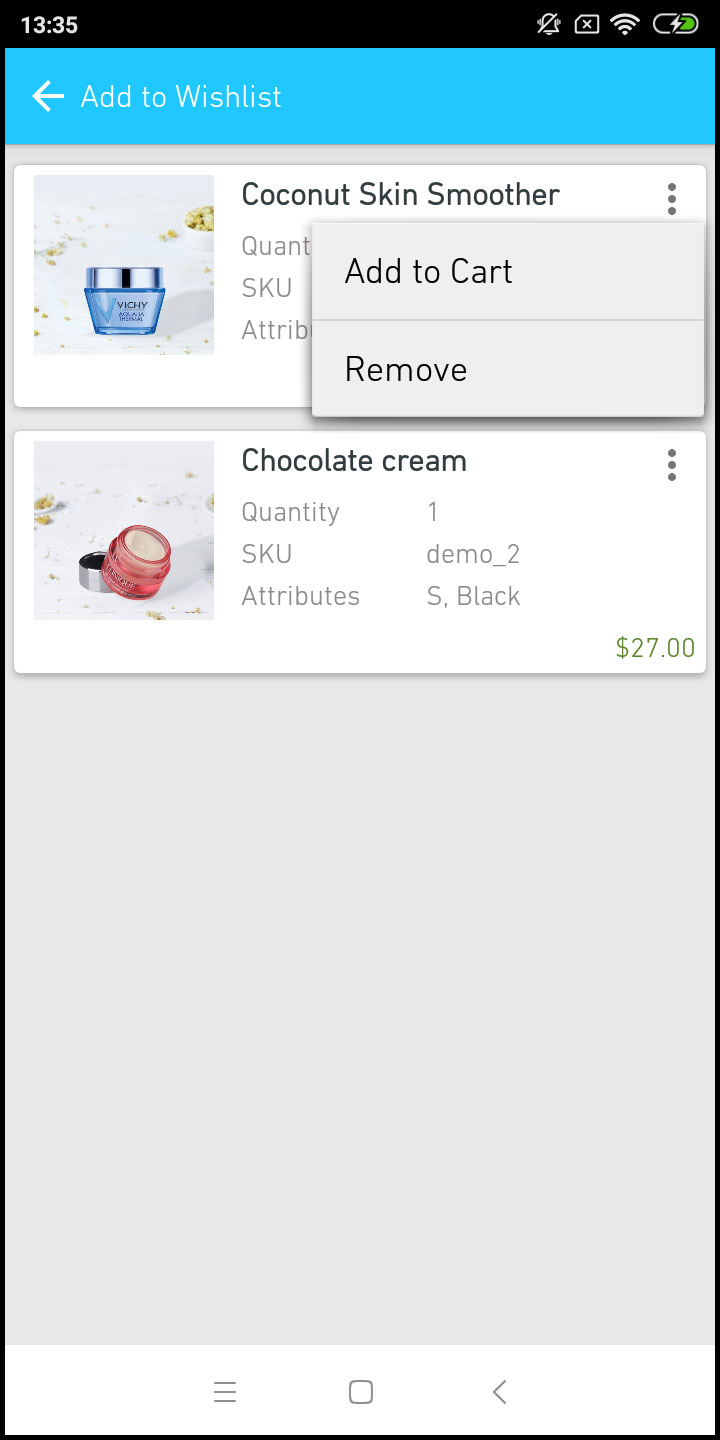 borsa dei desideri che consente agli utenti di aggiungere prodotti ai segnalibri per acquisti futuri. Gli utenti possono visualizzare l'elenco di tutti i prodotti segnalibro da qui. Ha due opzioni:
borsa dei desideri che consente agli utenti di aggiungere prodotti ai segnalibri per acquisti futuri. Gli utenti possono visualizzare l'elenco di tutti i prodotti segnalibro da qui. Ha due opzioni:
1. Aggiungi al carrello:
Gli utenti dell'app possono aggiungere il prodotto con segnalibro direttamente nel carrello della spesa scegliendo l'opzione Aggiungi al carrello.
2. Rimuovi dalla lista dei desideri:
Gli utenti possono persino rimuovere qualsiasi prodotto di wishlist se non hanno voglia di comprarlo.
Schermata di accesso 6.6
Il creatore di app per dispositivi mobili PrestaShop offre varie opzioni di accesso one-tap e rende il processo di accesso / registrazione più semplice:
1. Accesso
Gli utenti dell'app possono autenticare e accedere alle app utilizzando le credenziali di accesso e-mail.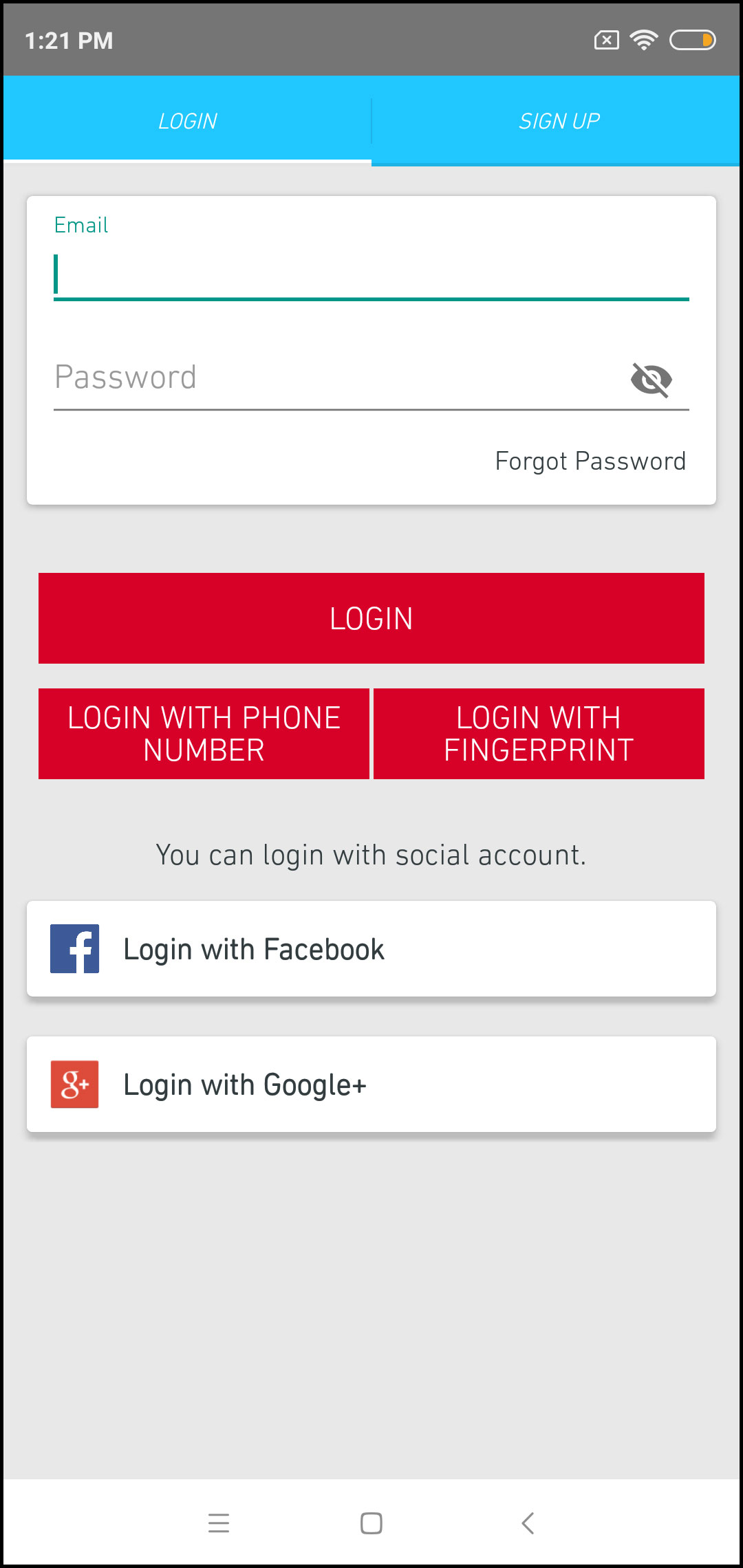
2. Iscriviti
Tutti gli utenti della nuova app possono registrarsi e creare il proprio account nello store dall'app mobile. Il modulo di iscrizione di PrestaShop Mobile App richiede solo dettagli rilevanti.
3. Accedi con il numero di telefono
La tua app mobile presenta un'opzione di accesso del numero di telefono più semplice e robusta che rende più facile per gli utenti verificare l'app OTP e login.
4. Accedi con Fingerprint
Gli utenti hanno anche un'opzione per accedere con l'autenticazione delle impronte digitali. Ciò consente agli utenti di accedere alle app in pochi secondi.
5. Accedi con Facebook
Gli utenti possono accedere all'app utilizzando le loro credenziali dell'account Facebook.
6. Accedi con Google+
Gli utenti possono accedere all'app utilizzando le loro credenziali dell'account Google+.
Schermata del carrello acquisti 6.7:
La schermata Carrello acquisti della tua app PrestaShop Mobile mostrerà tutti i prodotti aggiunti nel carrello. Gli utenti dell'app possono visualizzare il nome del prodotto, la quantità, il prezzo totale e il costo di spedizione. Questa schermata ha le seguenti opzioni:
1. Applica il voucher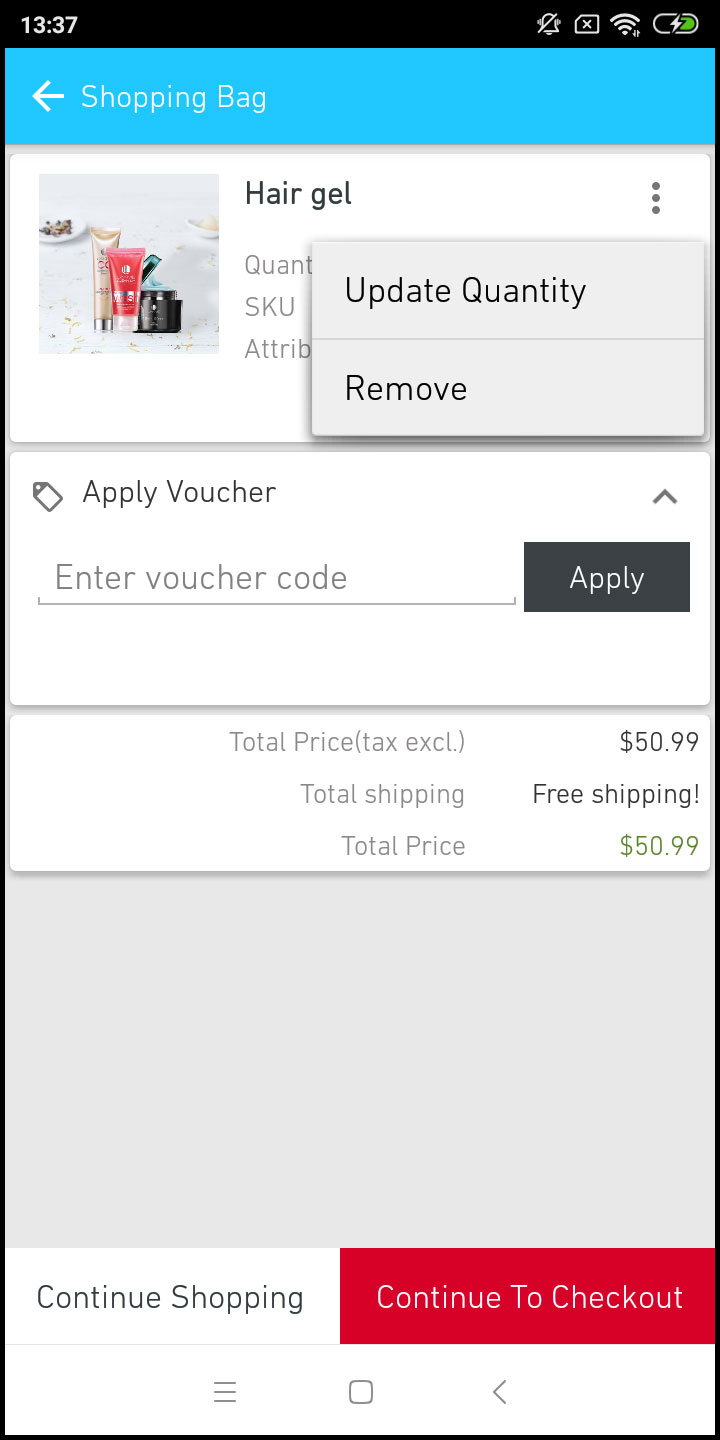
Questa opzione consente agli utenti di ottenere sconti e offerte inserendo coupon e voucher validi in esecuzione sul tuo sito web.
2. Prezzo totale del prodotto
Da qui gli utenti possono visualizzare il costo completo della loro shopping bag. Viene aggiornato automaticamente come da qualsiasi aggiornamento con la quantità o l'aggiunta del prodotto.
3. Aggiorna quantità prodotto
Gli utenti dell'app possono persino aggiornare la quantità del prodotto con l'opzione "Aggiorna quantità".
4. Rimuovi prodotto
Gli utenti dell'app possono semplicemente rimuovere il prodotto dal carrello semplicemente toccando l'opzione "Rimuovi".
5. Continua a fare acquisti
Gli utenti dell'app possono lasciare il carrello per cercare altri prodotti sulla tua app. Gli acquirenti delle app per dispositivi mobili verranno reindirizzati alla schermata iniziale toccando l'opzione Continua shopping.
6. Continua alla cassa
Gli utenti delle app mobili front-end possono procedere oltre alle schermate di pagamento e pagamento semplicemente toccando l'opzione "Continua alla cassa". Li reindirizzerà sulla schermata di checkout.
6.8 Checkout Screen
Le app mobili con PrestaShop Mobile App Maker hanno un controllo a schermo unico semplificato con solo informazioni pertinenti. Gli utenti possono visualizzare i dettagli completi del checkout come i dettagli di spedizione, i dettagli di fatturazione, il riepilogo dell'ordine, il commento dell'ordine, il pagamento 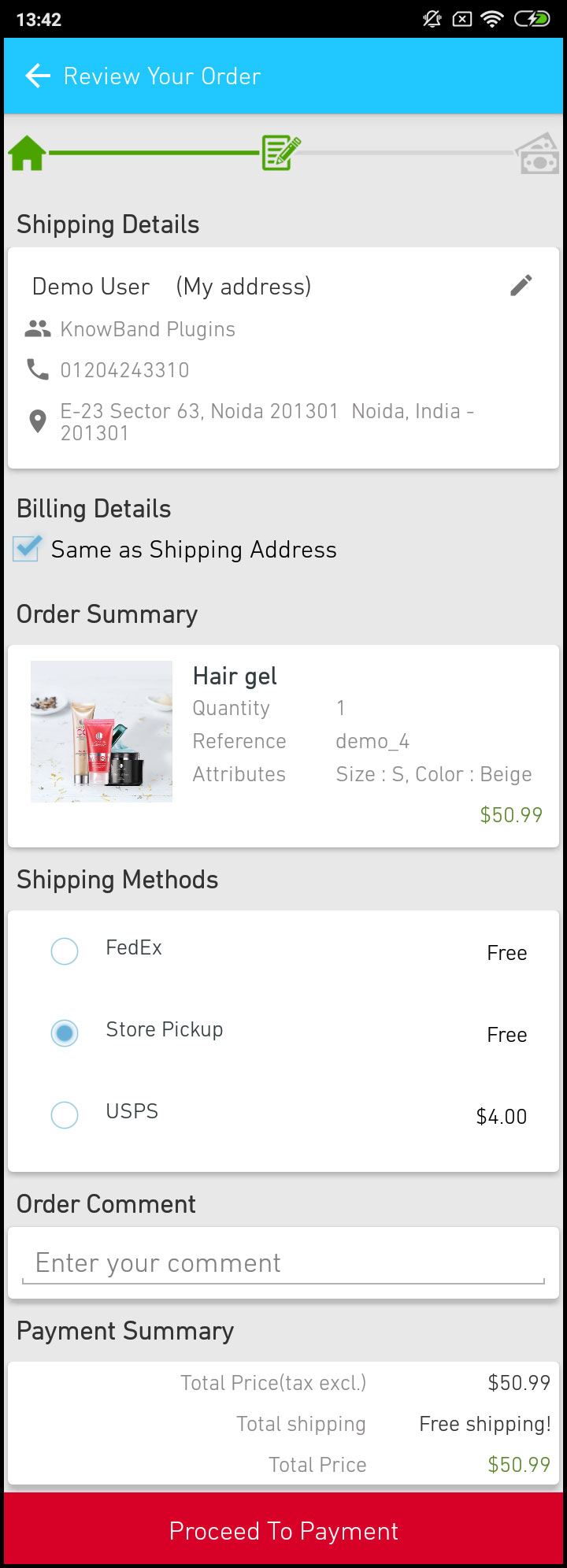 sommario.
sommario.
1. indirizzo di spedizione
Questa schermata fornisce i dettagli degli indirizzi di spedizione salvati dall'utente. Se necessario, l'utente può anche modificare / salvare il nuovo indirizzo di spedizione. Il costo totale del tuo prodotto verrà aggiornato secondo il metodo di spedizione scelto.
2. Dettagli di fatturazione
Questa opzione consente agli utenti di immettere i dettagli di fatturazione per il loro acquisto. Possono anche scegliere l'indirizzo di spedizione per essere uguale all'indirizzo di fatturazione. Anche l'indirizzo di fatturazione pre-salvato può essere modificato.
3. Riepilogo dell'ordine
Gli utenti dell'app possono visualizzare i dettagli dei prodotti acquistati in questa sezione prima di effettuare l'acquisto finale.
4. Metodi di spedizione
Tutti i metodi di spedizione disponibili sono visualizzati in questa sezione della schermata di checkout. Gli utenti possono scegliere quello desiderato da qui.
5. Commenta l'ordine
Gli utenti della app possono anche aggiungere qualsiasi commento relativo al loro ordine che sarà visibile nella pagina web dell'ordine nel back-end.
6. Riepilogo pagamenti
Questa sezione mostra la ripartizione completa dei dettagli di pagamento totali.
7. Procedere al pagamento
Gli utenti dell'app verranno reindirizzati alla schermata Pagamento dopo aver toccato il pulsante "Procedi al pagamento".
Schermata di pagamento 6.9:
La schermata di pagamento sul tuo PrestaShop 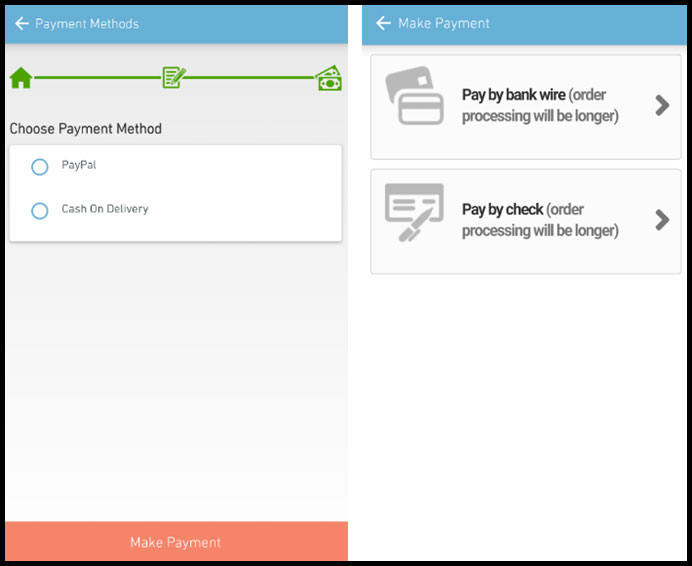 L'app per dispositivi mobili visualizza entrambi i metodi di pagamento nativi per la visualizzazione e l'app. PrestaShop Mobile App Maker supporta tutti i tipi di opzioni di pagamento del sito Web sull'app. Inoltre, i metodi di pagamento PayPal e COD sono forniti nelle app per Android e iOS. Inoltre, varie altre opzioni di pagamento native come PayU, Apple Pay, Amazon Pay, Braintree, Stripe, ecc. Possono anche essere integrate nell'app se lo chiedi.
L'app per dispositivi mobili visualizza entrambi i metodi di pagamento nativi per la visualizzazione e l'app. PrestaShop Mobile App Maker supporta tutti i tipi di opzioni di pagamento del sito Web sull'app. Inoltre, i metodi di pagamento PayPal e COD sono forniti nelle app per Android e iOS. Inoltre, varie altre opzioni di pagamento native come PayU, Apple Pay, Amazon Pay, Braintree, Stripe, ecc. Possono anche essere integrate nell'app se lo chiedi.
6.10 My Account Screen
La schermata del mio account dell'app eCommerce per Android / iOS consente agli utenti di visualizzare i dettagli completi dell'account, incluso un elenco di ordini precedenti. Il mio account
1. Cronologia ordini
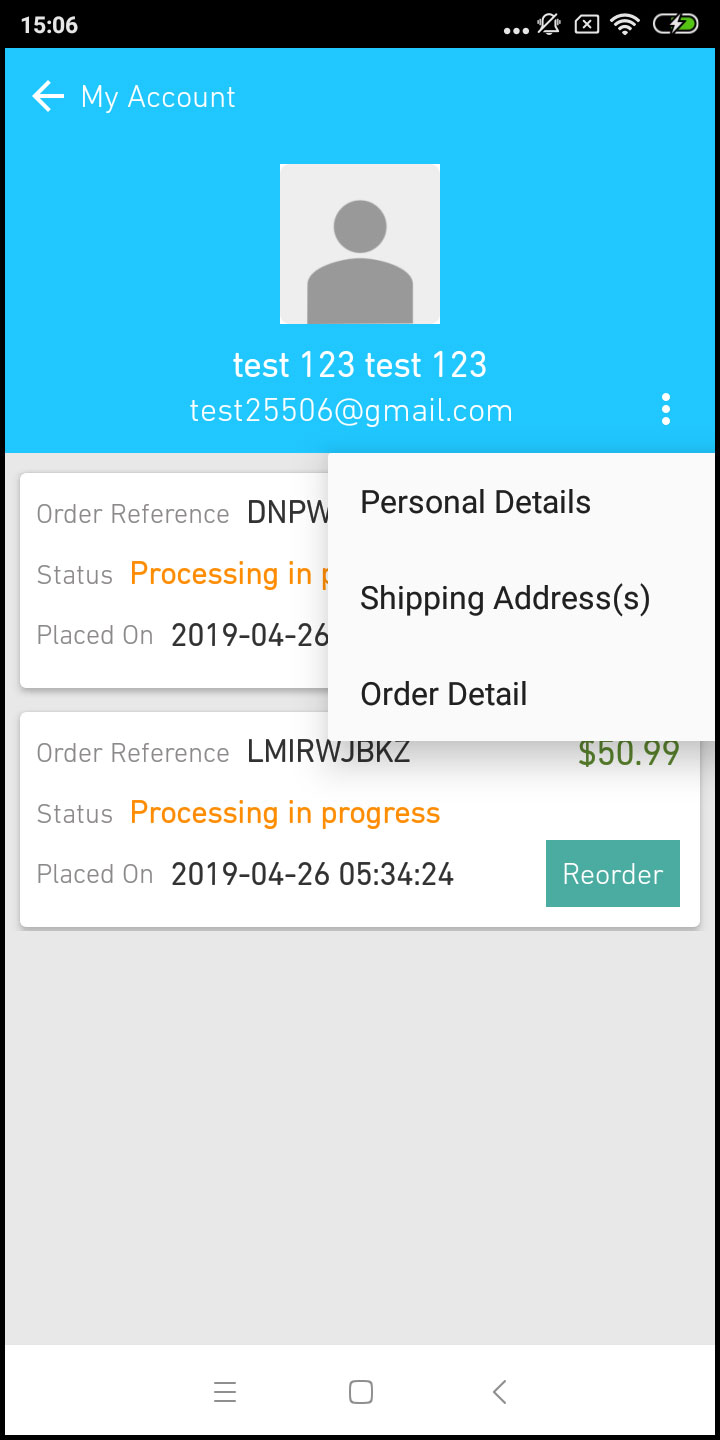
Gli utenti imparano a conoscere i dettagli completi dell'ordine inseriti in precedenza. Viene visualizzata la data di invio dell'ordine, il riferimento dell'ordine, lo stato di prezzo e di consegna.
2. Aggiorna il profilo
Gli utenti possono anche aggiornare i loro dettagli del profilo pre-salvati come Nome o cognome, numero di telefono e password.
3. Indirizzo / i di spedizione
Gli utenti dell'app possono visualizzare l'elenco completo degli indirizzi di spedizione salvati. Il nuovo indirizzo di spedizione può anche essere aggiunto da qui.
4. Dettagli ordine
Gli utenti dell'app possono visualizzare l'elenco completo degli ordini di app precedentemente inseriti.
5. Riordina la funzione
È disponibile un prodotto di riordino diretto facendo clic sul pulsante "Riordina". Tutto l'ordine precedente verrà aggiunto nel carrello semplicemente toccando un singolo pulsante.
6.11 Schermata Dettagli ordine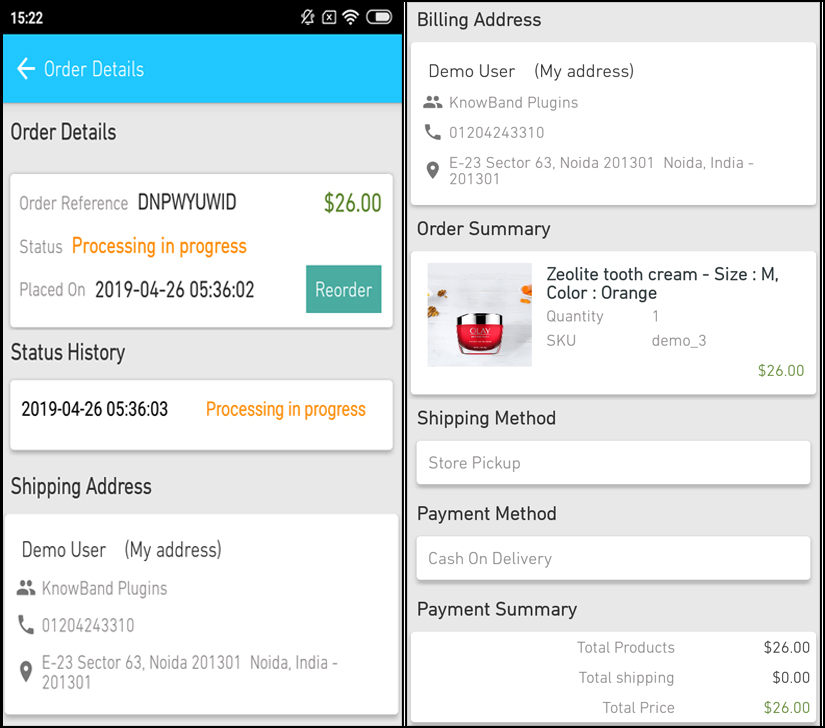
La schermata dei dettagli dell'ordine di PrestaShop eCommerce App fornisce dettagli completi sull'ordine quali indirizzo di spedizione, riepilogo prodotto, modalità di spedizione e pagamento e riepilogo costi totali. Gli utenti possono persino tracciare la consegna degli ordini precedentemente inseriti direttamente da questa schermata.
Esercitazioni video 7.0
Funzionalità del modulo completo 7.1
Personalizzazione del layout della schermata iniziale 7.2
Impostazioni backend di notifiche push 7.3